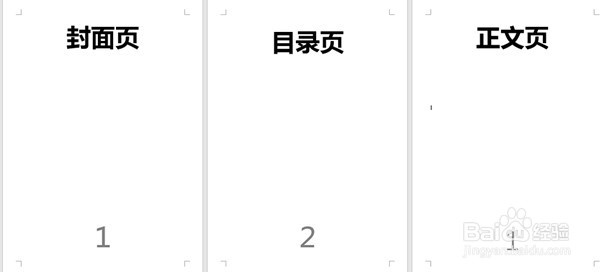1、首先,我们「插入」-「页码」
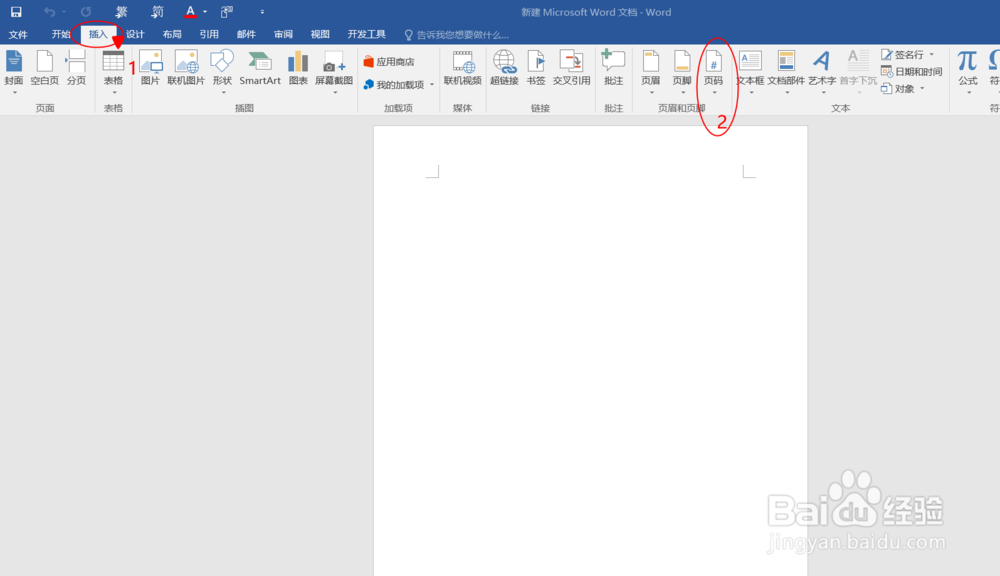
2、「页码」-「页面底端」
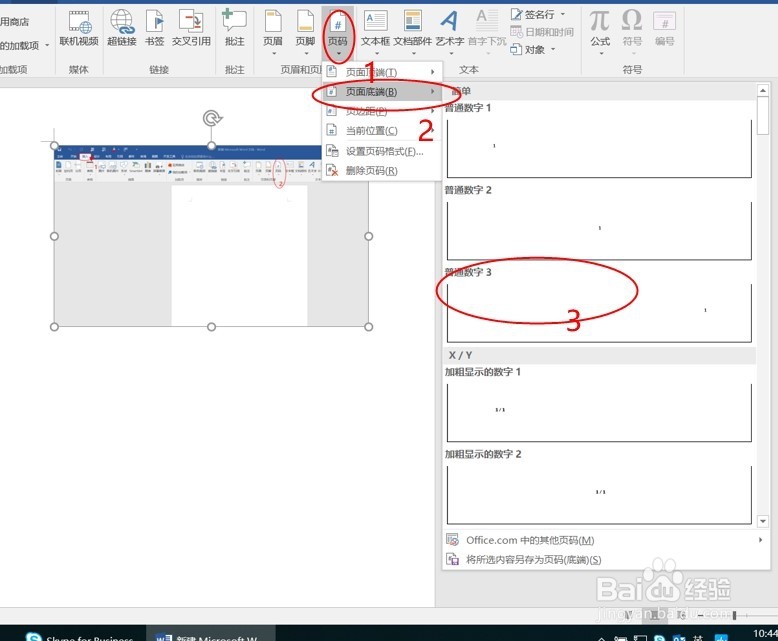
3、这里,我演示的是将页艨位雅剖码从第三页开始,所以,需要将光标定位到第二页最后一行末尾处,「布局」-「分隔符」幻腾寂埒-「下一页」;然后双击第三页页码处,将「页眉和页脚工具」-「设计」-「导航」中「链接到前一条页眉」取消选择
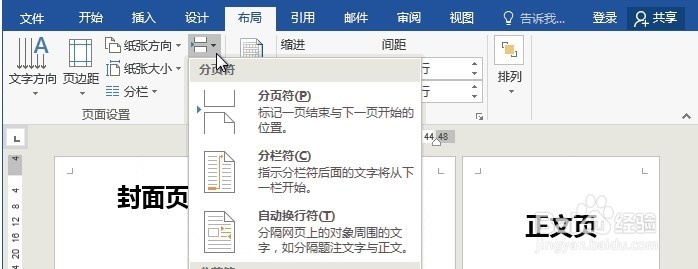
4、进入在第三页页码处,「插入」-「页码」-「设置页码格式」,
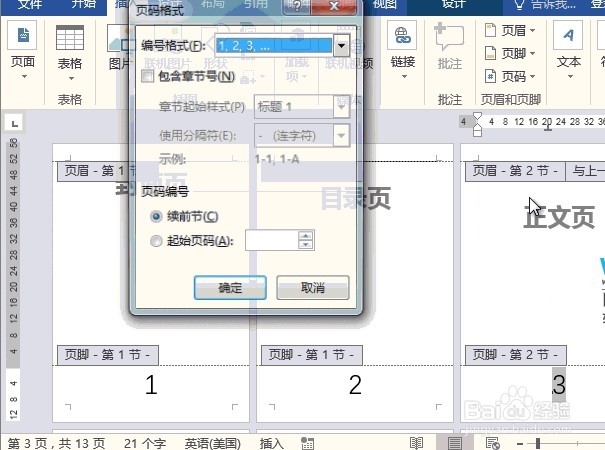
5、选择「起始页码」设为「1」,确定即可完成。
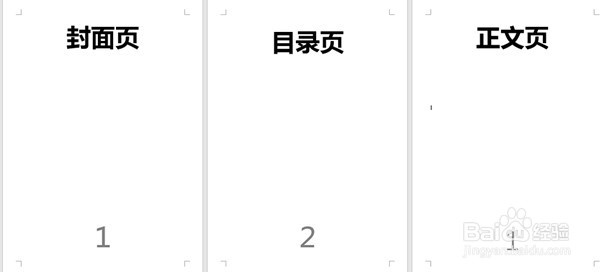
时间:2024-10-31 17:41:46
1、首先,我们「插入」-「页码」
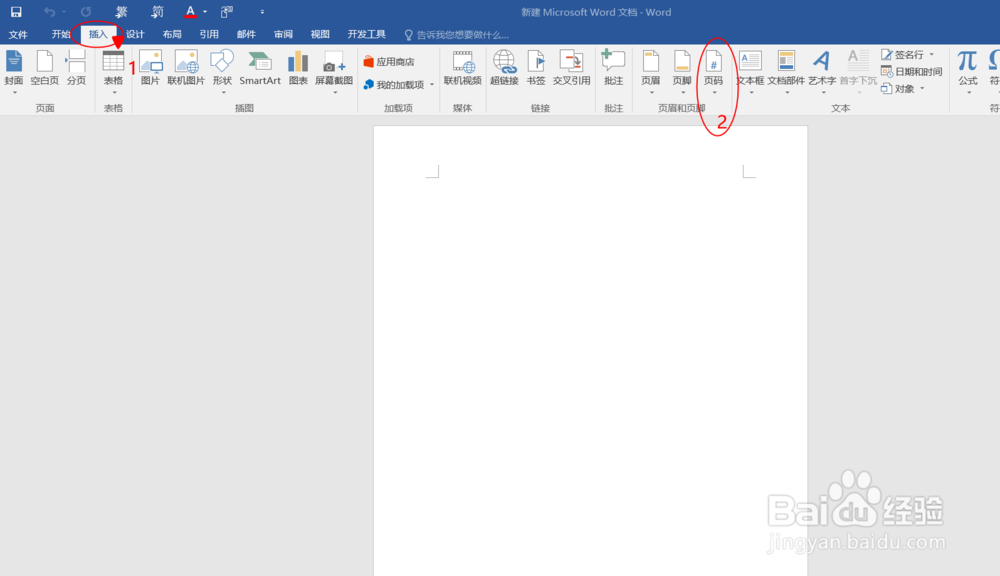
2、「页码」-「页面底端」
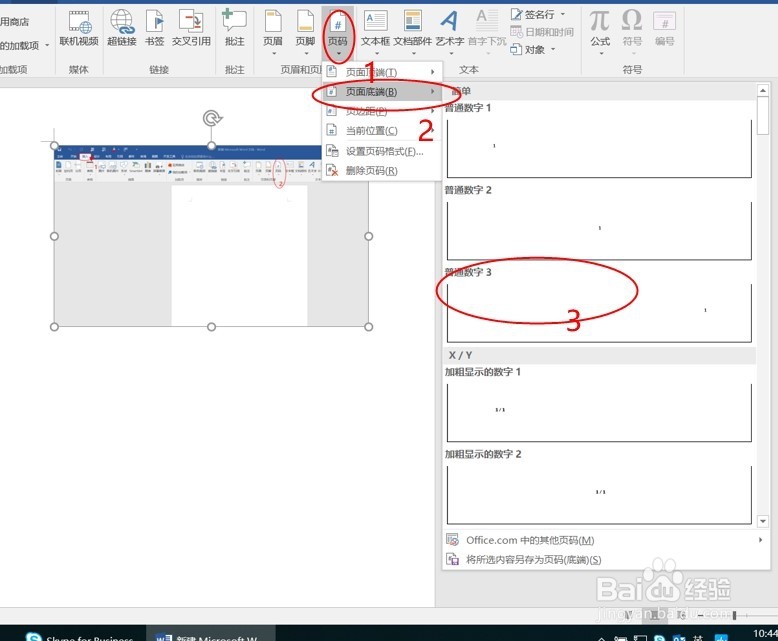
3、这里,我演示的是将页艨位雅剖码从第三页开始,所以,需要将光标定位到第二页最后一行末尾处,「布局」-「分隔符」幻腾寂埒-「下一页」;然后双击第三页页码处,将「页眉和页脚工具」-「设计」-「导航」中「链接到前一条页眉」取消选择
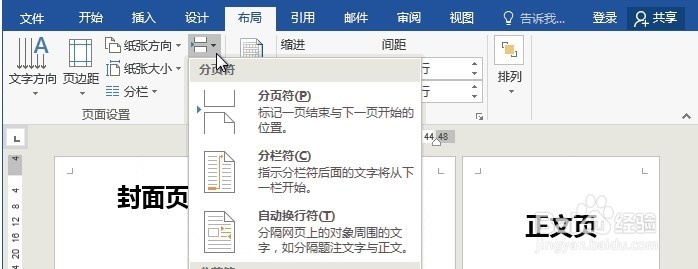
4、进入在第三页页码处,「插入」-「页码」-「设置页码格式」,
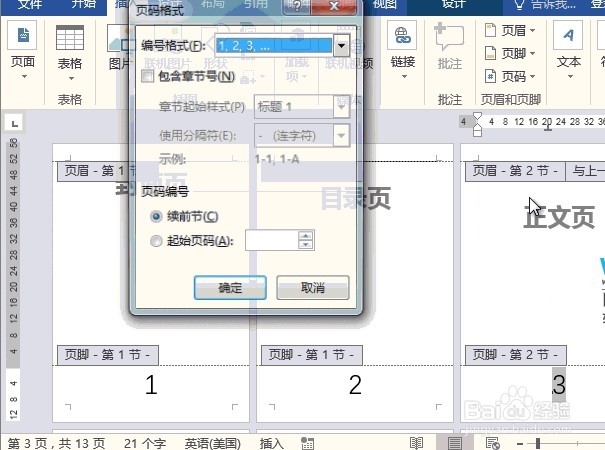
5、选择「起始页码」设为「1」,确定即可完成。